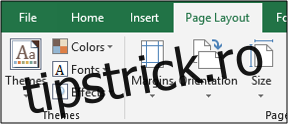O temă Excel este o colecție de culori, fonturi și efecte pe care le puteți aplica unui registru de lucru cu câteva clicuri. Temele asigură rapoartelor dvs. un aspect consecvent și profesional și vă permit să respectați mai ușor regulile de branding și identitate ale companiei.
Cuprins
Aplicarea unei teme Excel
Veți găsi temele în fila „Aspect pagină” din Excel.
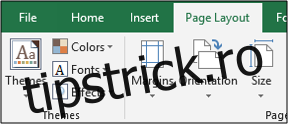
Puteți selecta o temă pentru registrul de lucru, care ar aplica colecția de culori, fonturi și efecte de formă.
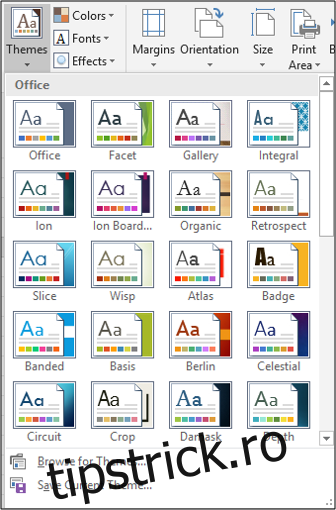
Sau puteți selecta doar o anumită temă de culoare sau font pentru a aplica.
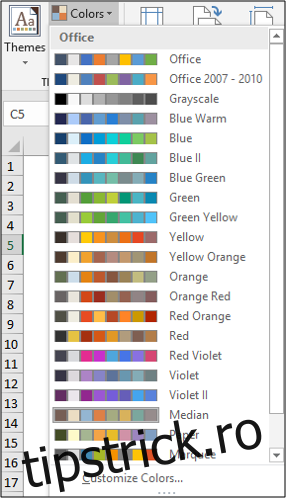
Excel are multe teme încorporate (și, de asemenea, teme de culoare și fonturi) pe care le puteți aplica într-un registru de lucru pentru impact vizual, economisind timp în încercarea de a alege manual culorile și fonturile care ar funcționa bine împreună.
Imaginea de mai jos arată tema de culoare albastru verde aplicată unui registru de lucru. Ambele diagrame adoptă tema de culoare, păstrând un aspect și un aspect consistent.
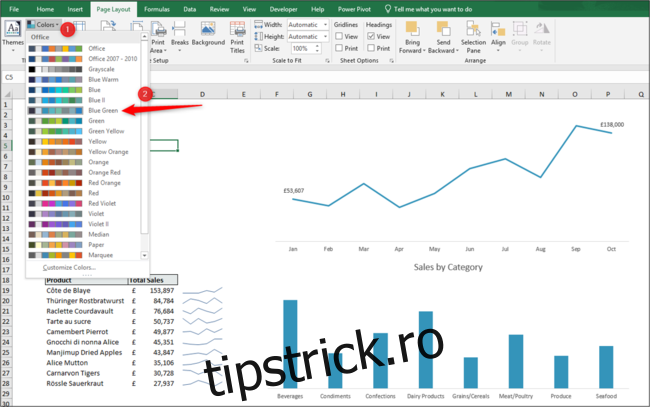
Cum se creează o temă personalizată
Asta e super! Dar capacitatea de a crea o temă personalizată este locul în care este magia.
Creați o temă de culoare personalizată
Faceți clic pe lista „Culori” din grupul Teme și faceți clic pe „Personalizați culorile” din partea de jos a listei.
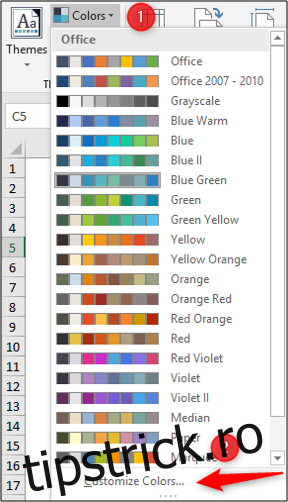
Aceasta va deschide fereastra Creare noi culori ale temei.
Introduceți un nume pentru noua temă de culoare. În acest exemplu, creez o temă de culoare pentru echipa de marketing.
Apoi selectați culorile pe care le doriți să fie disponibile în această temă din liste și faceți clic pe „Salvați” când ați terminat.
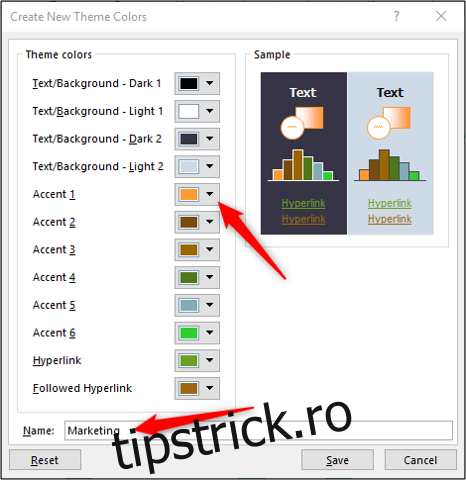
Această temă de culoare este apoi disponibilă din lista de opțiuni de aplicat registrului de lucru.
Imaginea de mai jos arată tema aplicată și impactul acesteia asupra diagramelor și, de asemenea, asupra celulelor din spatele listei.
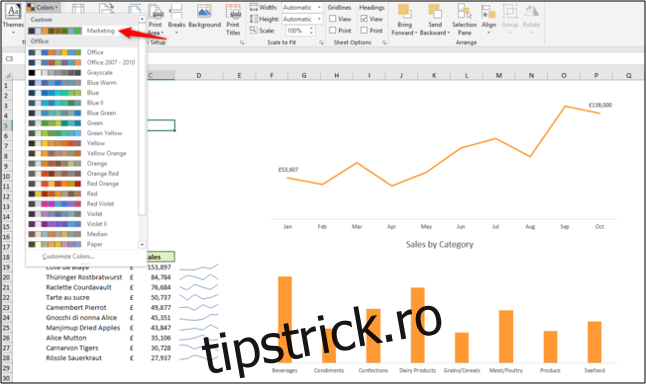
Tema aplicată va afecta și opțiunile pe care le obțineți atunci când aplicați culori în alte zone ale Excel. De exemplu, puteți vedea selecția de culori acum disponibilă atunci când aplicați culoarea de umplere.
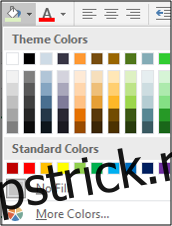
Opțiunile sunt variații ale culorilor pe care le-am selectat în tema Marketing.
Creați o temă de font personalizată
Faceți clic pe butonul „Fonturi” și faceți clic pe „Personalizați fonturile”.
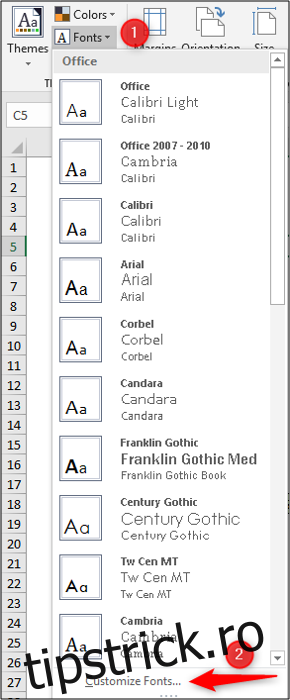
Se deschide fereastra Editați fonturile temei.
Introduceți un nume pentru tema fontului dvs. și selectați fonturile pe care doriți să le utilizați pentru „fontul titlu” și „